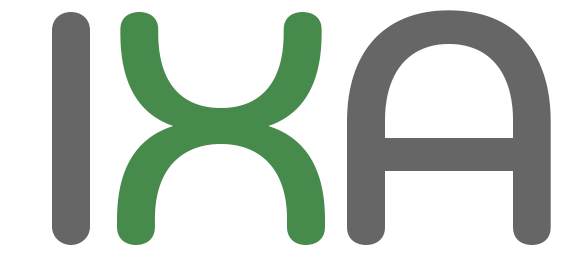OneDrive es una herramienta de almacenamiento en la nube proporcionada por Microsoft que te permite acceder a tus archivos desde cualquier dispositivo. A continuación, se detallan los pasos para instalar OneDrive y configurar una sesión en tu computadora.
Paso 1: Descargar e Instalar OneDrive
- Descargar OneDrive:
- Ve al sitio web oficial de OneDrive y descarga la aplicación para tu sistema operativo (Windows o Mac).
- Instalar OneDrive:
- Abre el archivo descargado y sigue las instrucciones en pantalla para instalar OneDrive en tu computadora.
Paso 2: Configurar una Sesión en OneDrive
- Abrir OneDrive:
- Una vez instalada, abre la aplicación OneDrive. Puedes buscar «OneDrive» en el menú de inicio (Windows) o en Spotlight (Mac).
- Iniciar sesión:
- Introduce tu dirección de correo electrónico de Microsoft (por ejemplo, tu_nombre@outlook.com) y haz clic en Iniciar sesión.
- Introduce tu contraseña y haz clic en Iniciar sesión nuevamente.
- Configurar la carpeta de OneDrive:
- Se te pedirá que elijas la ubicación de tu carpeta de OneDrive en tu computadora. Puedes usar la ubicación predeterminada o seleccionar otra carpeta.
- Haz clic en Siguiente.
- Seleccionar las carpetas para sincronizar:
- Selecciona las carpetas que deseas sincronizar con OneDrive. Puedes sincronizar todas tus carpetas o elegir solo las necesarias.
- Haz clic en Siguiente.
- Finalizar la configuración:
- Revisa las características adicionales de OneDrive (opcional) y haz clic en Abrir mi carpeta de OneDrive para completar la configuración.
Ventajas de Usar OneDrive como Almacenamiento en la Nube
Acceso desde Cualquier Dispositivo
Una de las principales ventajas de OneDrive es que te permite acceder a tus archivos desde cualquier dispositivo con conexión a Internet. Esto incluye tu computadora, tablet y teléfono móvil. Al tener tus archivos en la nube, puedes trabajar en cualquier lugar y en cualquier momento, sin preocuparte por la ubicación física de tus documentos.
Ventajas de Acceso desde el Teléfono
- Movilidad:
- Con OneDrive en tu teléfono móvil, puedes acceder a tus documentos, fotos y otros archivos importantes mientras estás en movimiento. Esto es especialmente útil para profesionales que necesitan acceso constante a su información.
- Sincronización Automática:
- Los archivos en OneDrive se sincronizan automáticamente en todos tus dispositivos. Si realizas cambios en un documento desde tu teléfono, estos cambios se reflejarán instantáneamente en tu computadora y otros dispositivos.
- Compartir Fácilmente:
- Puedes compartir archivos y carpetas directamente desde tu teléfono con unos pocos toques. Esto facilita la colaboración y el intercambio de información con colegas y amigos.
- Seguridad:
- OneDrive ofrece funciones de seguridad avanzadas, como la autenticación en dos pasos y el cifrado de datos. Tus archivos estarán protegidos contra accesos no autorizados.
- Copia de Seguridad Automática:
- Configura tu teléfono para que realice copias de seguridad automáticas de tus fotos y vídeos en OneDrive. Esto asegura que no pierdas tus recuerdos importantes en caso de pérdida o daño del dispositivo.
Conclusión
Usar OneDrive como tu solución de almacenamiento en la nube te proporciona flexibilidad, seguridad y facilidad de acceso a tus archivos desde cualquier dispositivo. La capacidad de acceder y compartir documentos desde tu teléfono móvil añade una capa extra de conveniencia y productividad, permitiéndote estar siempre conectado con tu información más importante.